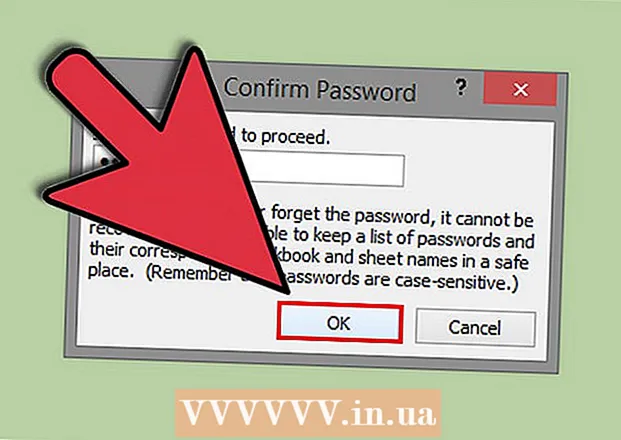Autorius:
Lewis Jackson
Kūrybos Data:
7 Gegužė 2021
Atnaujinimo Data:
1 Liepos Mėn 2024

Turinys
Jei esate grafikas, dizaineris, leidėjas ar fotografas, tikrai nesate nauji vartydami nuotraukas. „Photoshop“ tai daro lengviau nei bet kada, nesvarbu, ar reikia apversti dalį, ar visą vaizdą.
Žingsniai
1 metodas iš 2: apverskite visą nuotrauką
Atidarykite nuotrauką, kurią reikia apversti. Šis procesas apvers visą vaizdą. Nuotraukų rėmeliai yra tiesiog tai, ką matote tamsiai pilkos spalvos rėmelyje aplink vaizdą „Photoshop“.

Vaizdą horizontaliai apverskite per meniu „Vaizdas“. Vaizdas bus apverstas įsivaizduojama linija iš viršaus į apačią.Atidarykite vaizdą → vaizdo pasukimas → apversti drobę horizontaliai.
Vertikaliai apverskite vaizdą per meniu „Vaizdas“. Vaizdas bus apverstas įsivaizduojama linija iš kairės į dešinę. Eikite į Vaizdas → Vaizdo pasukimas → Apversti drobę vertikaliai.
Atminkite, kad „Photoshop“ versijose užduoties pavadinimas gali šiek tiek skirtis. Pavyzdžiui, senesnėse versijose tai būtų „Pasukti“, o ne „Vaizdo pasukimas“. Tačiau žodžiai yra pakankamai arti, kad juos suprastų ir nesukelia reikšmingos painiavos.- Jei vis dar stengiatės rasti, viršutinėje juostoje spustelėkite „Pagalba“ ir įveskite „Apversti“. Jums reikalinga parinktis pasirodys iškart.
2 metodas iš 2: apverskite atskiras dalis
Pasirinkite sluoksnį, kurį norite apversti. Galite apversti visą drobę ar atskirus sluoksnius, todėl išskirkite dalį, kuria norite manipuliuoti, ant atskiro sluoksnio. Jei viskas paruošta, tiesiog pasirinkite sluoksnį iš sluoksnio rėmo.
Norėdami laisvai manipuliuoti vaizdu, eikite į „Laisvos transformacijos režimą“. Detalę supa rėmelis, leidžiantis apversti, ištempti, susitraukti ir apversti vaizdą. Norėdami laisvai konvertuoti, prašome:
- Viršutinėje juostoje pasirinkite „Redaguoti“, tada spustelėkite „Nemokama transformacija“.
- Pasirinkite tinkamą klasę, tada paspauskite „Ctrl“+T arba kompiuteryje ⌘ Cmd+T su „Mac“.
Dešiniuoju pelės mygtuku spustelėkite piktogramą Free-Transformed, kad atidarytumėte apverstų parinkčių grupę. Meniu apačioje yra parinktys „Apversti horizontaliai“ arba „Apversti vertikaliai“. Pasirinkite, kaip norite apversti nuotrauką:
- Horizontali apvertimo parinktis konvertuoja vaizdą iš kairės į dešinę.
- Vertikalaus apvertimo parinktis konvertuoja vaizdą iš viršaus į apačią.
Norėdami patvirtinti, paspauskite „Enter“. Kai būsite patenkinti pertvarkymu, galite paspausti „Enter“, kad nustatytumėte nuotrauką kaip ką tik redaguotą. Taip pat galite dukart spustelėti konvertuojimo srityje, kad baigtumėte. skelbimas